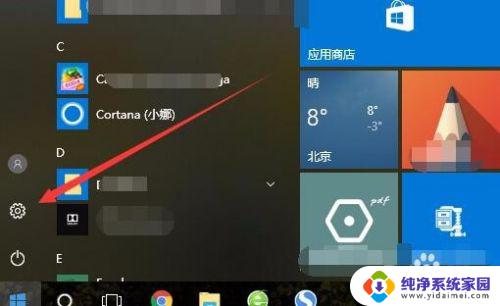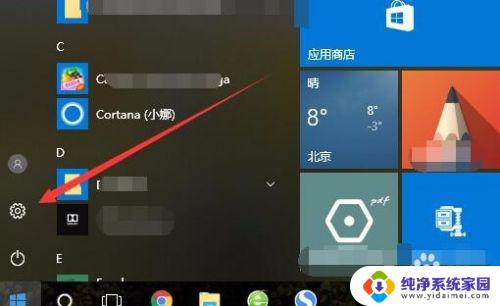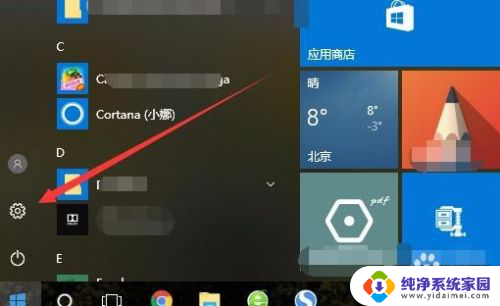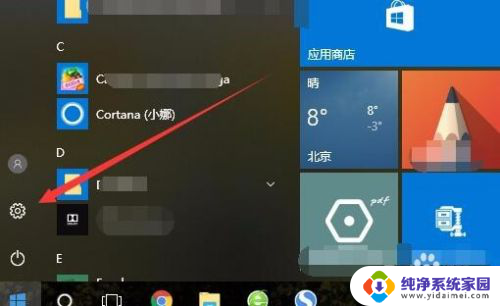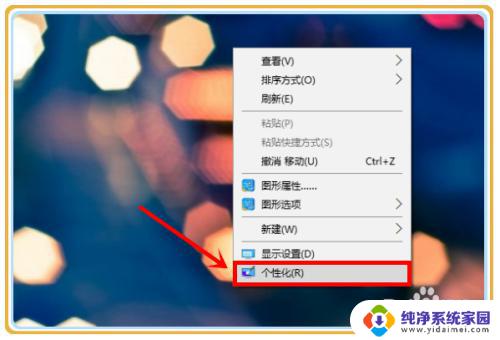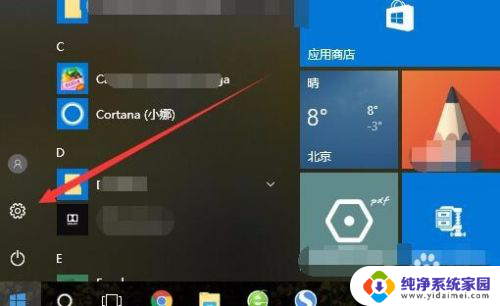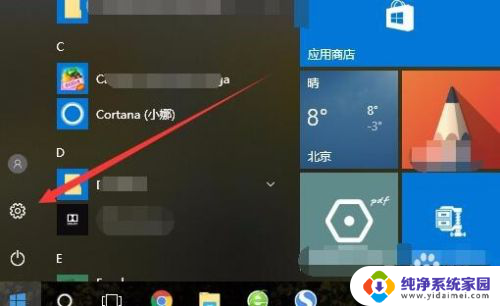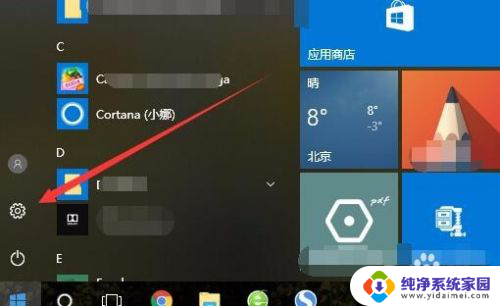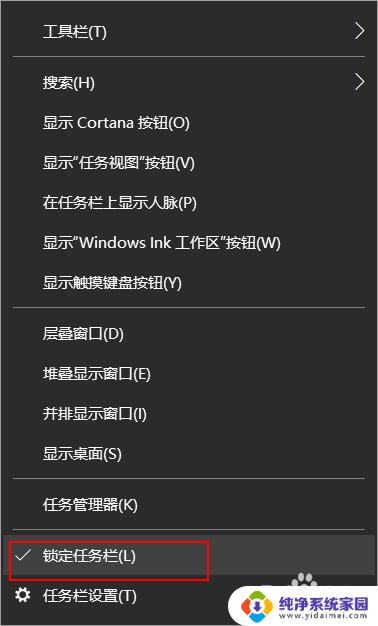如何调整任务栏图标大小 Win10任务栏图标怎么调整大小
更新时间:2024-05-07 08:47:18作者:yang
在使用Windows 10操作系统时,任务栏上的图标大小可能会影响到用户的使用体验,如果您觉得任务栏上的图标太小或太大,可以通过简单的操作来调整图标的大小。调整任务栏图标的大小可以让您更加方便地查看和使用各种应用程序,提高操作效率。接下来我们就来了解一下如何在Win10中调整任务栏图标的大小。
具体步骤:
1.在Windows10系统桌面,点击桌面左下角的开始按钮。在弹出菜单中点击“设置”按钮

2.在打开的Windows10设置窗口中,点击“个性化”图标。
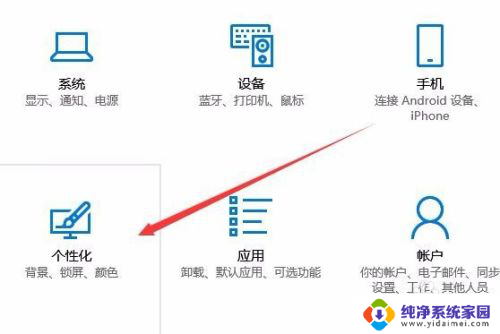
3.在打开的个性化设置窗口中,点击左侧边栏的“任务栏”菜单项。
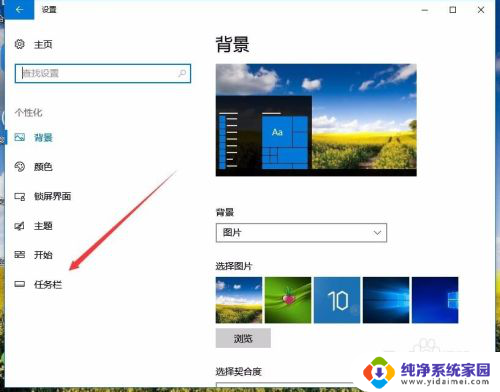
4.在右侧新打开的窗口中找到“使用小任务栏按钮”设置项,点击下面的开关,把其关闭就可以了。这样任务栏的图标会变大一些。
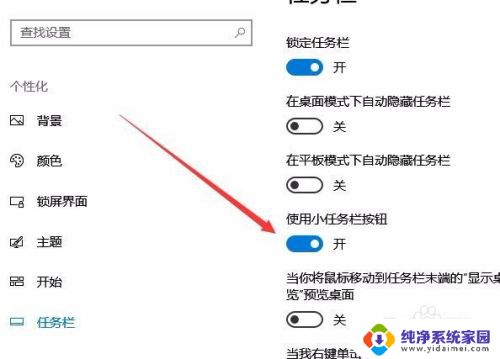
以上是如何调整任务栏图标大小的全部内容,如果遇到这种情况,请按照以上方法解决,希望对大家有所帮助。